ps怎么将全彩色插画转为单色插画ps插画新手入门
设·集合小编 发布时间:2023-03-07 19:49:23 858次最后更新:2024-03-08 10:58:38
Ps是一款非常优秀的图像处理和绘画软件,我们在处理图片时,除了给图片更换不同颜色的背景之外,还会更改图片原本的色调,例如彩色图片更改为黑白图片。本期内容为大家分享ps怎么将全彩色插画转为单色插画?以下是详细内容。
ps怎么将全彩色插画转为单色插画?
(1)打开彩色图片
打开ps软件,点击菜单栏中的“文件”选项,在弹出的文件选项菜单中单击“打开”命令,打开需要处理的彩色图片。

(2)调出“黑白”设置窗口
选中图像图层,按“Ctrl J”快捷键复制一个图片图层,点击菜单栏中的“图像”选项,在弹出的图像选项菜单中点击“调整”选项,在扩展窗口中点击“黑白”选项。
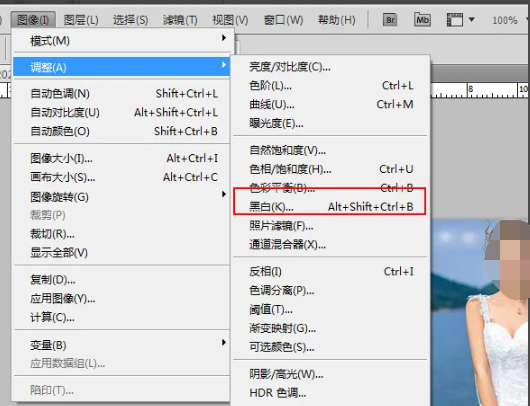
点击“黑白”选项之后,会弹出“黑白”设置窗口。

(3)设置“黑白”参数
在弹出的“黑白”设置窗口中勾选“色调”选项,根据需求调整“色调”选项下方的“色相”、“饱和度”的相关参数,设置完成后,点击“确定”按钮保存。
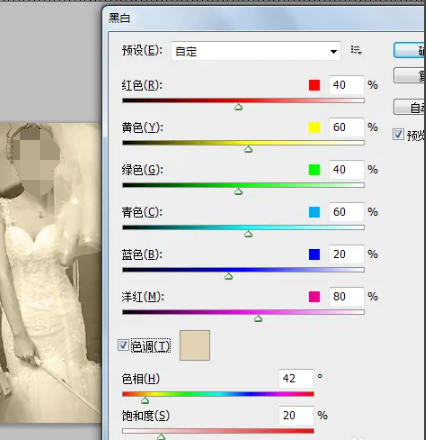
相关文章
广告位


评论列表